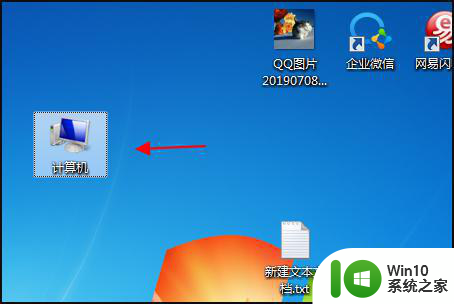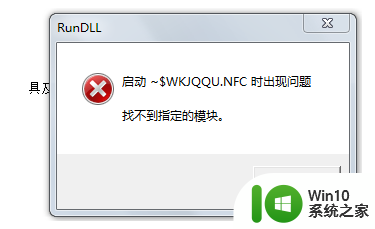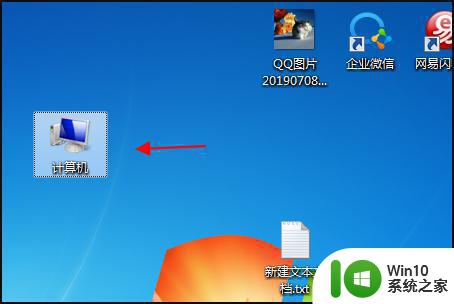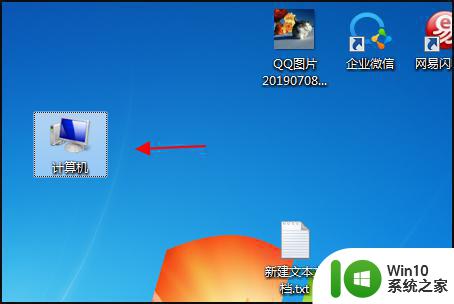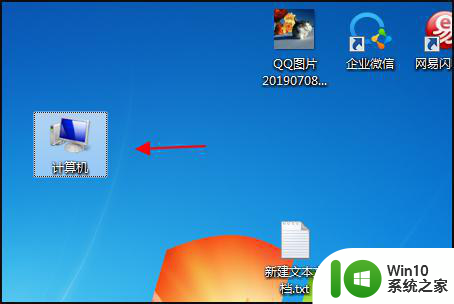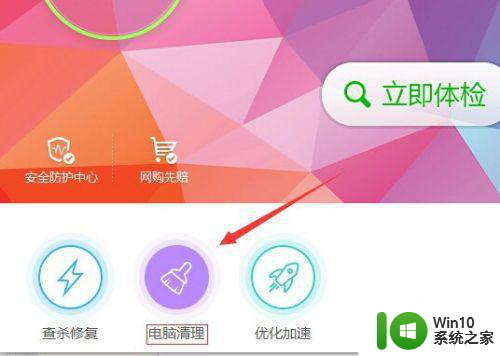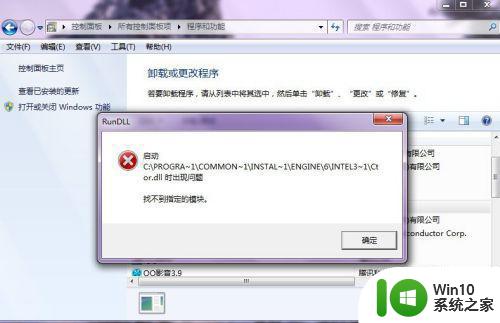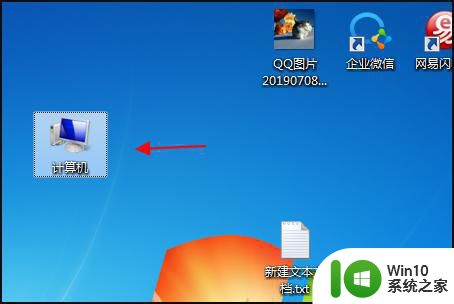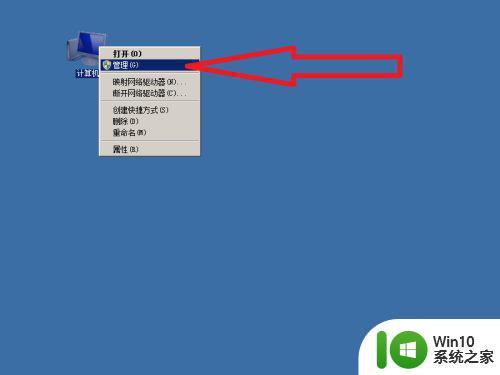u盘找不到指定模块怎么办 u盘打不开找不到指定模块怎么解决
更新时间:2023-01-14 19:16:10作者:cblsl
在电脑上,我们都会遇到一些问题,有些还是usb设备带来的,近期就有用户遇到了,就是u盘打不开还提示了找不到指定模块,用户也不清楚是什么导致的,那么u盘打不开找不到指定模块怎么解决呢,下面小编给大家分享解决该问题的方法。
解决方法:
1、首先双击打开“计算机”,进入到文件管理界面中。
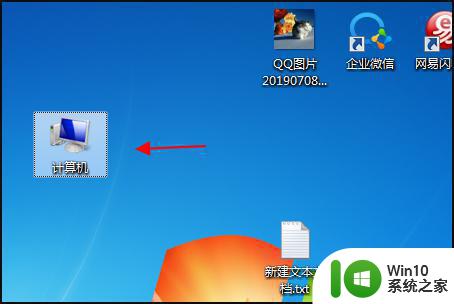
2、接下来选择打开顶上工具菜单栏中的文件夹选项。
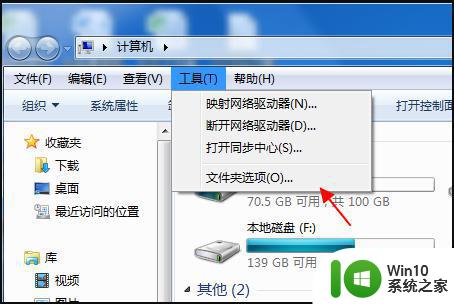
3、接下来需要切换到查看界面中。
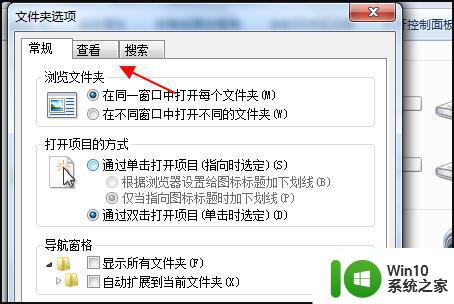
4、接下来需要去掉“隐藏受保护的操作系统文件”的勾,以及选择隐藏文件和文件夹项的显示所有文件和文件夹项。回车确定。
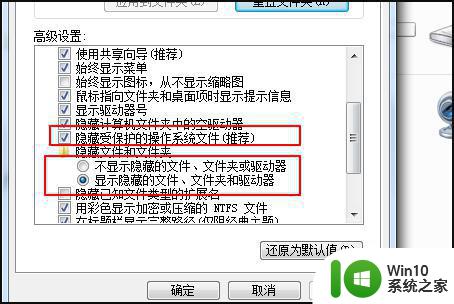
5、然后去到U盘文件夹中,右键删除“autorun.inf”文件夹。
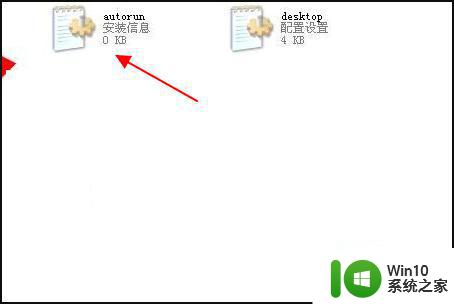
6、然后就可以解决问题了。U盘上的所有文件已经可见。
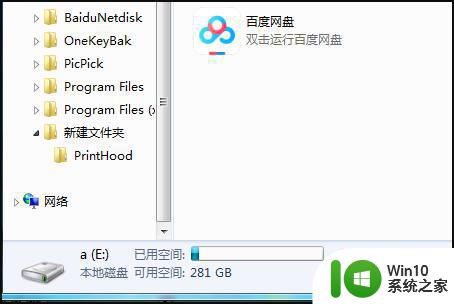
以上就是u盘打不开找不到指定模块的解决方法,出现了一样的问题,可以按上面的方法来进行解决。